PYFA
această pagină ar trebui actualizată din cauza modificărilor jocului. Motiv: actualizări ale versiunii PYFA/modificări UI și posibile actualizări ale profilului de deteriorare a jocului. PYFA (Python Fitting Assistant) este o aplicație de montare cross-platform care poate fi utilizată nativ pe orice platformă în care sunt disponibile python și wxWidgets, inclusiv Windows, Mac și Linux.
acesta oferă multe caracteristici avansate, cum ar fi grafice și calcule complete de orice combinație posibilă de module, se potrivește, etc.
pentru a descărca PYFA accesați această pagină
configurare inițială
conectarea caracterelor
pentru a conecta caracterul EVE la PYFA, va trebui să utilizați ESI SSO PCC.
pentru a face acest lucru:
- deschideți ecranul de gestionare a caracterelor SSO (caracter- > gestionați caracterele ESI).
- creați un caracter nou făcând clic pe Adăugare caracter.
- se va deschide o pagină în browserul dvs. implicit – conectați-vă folosind acreditările contului dvs.
- selectați caracterul corect din listă.
- Faceți clic pe Autorizare.
Setări
ar trebui să modificați setările pentru a se potrivi cu imaginile de mai jos. Setările generale sunt în mare parte preferințe personale, cu toate acestea setările de rețea sunt necesare pentru ca PYFA să interogheze EVE-Central pentru prețuri.
pentru a schimba setările mergeți la Global -> preferințe sau apăsați Ctrl-P.
 |
 |
profiluri de daune
copiați următoarele în editorul de modele de daune selectând toate modelele de daune și copiați-le în clipboard. Apoi, în interiorul PYFA, sub fila editori, selectați editorul de modele de daune. Vi se va solicita să vă denumiți noul profil, apăsați OK. În partea dreaptă jos vor fi 2 butoane. Selectați cel care spune import din clipboard. De acum înainte, veți putea selecta tipul de daune primite și vă puteți schimba potrivirea în consecință. (Profilul daunelor legii este răspunsul CONCORD.)
Values are in following format:DamageProfile = ,,,,
DamageProfile = Angel Cartel,23,7,26,44
DamageProfile = Blood Raiders,55,45,0,0
DamageProfile = Guristas,0,17,83,0
DamageProfile = Rogue Drone,10,18,28,44
DamageProfile = Sansha’s Nation,58,42,0,0
DamageProfile = Serpentis,0,53,47,0
DamageProfile = Angel Cartel,6,9,26,59
DamageProfile = Blood Raiders,53,47,0,0
DamageProfile = Guristas,0,19,81,0
DamageProfile = Rogue Drone,8,34,32,26
DamageProfile = Sansha’s Nation,57,43,0,0
DamageProfile = Serpentis,0,62,38,0
DamageProfile = Antimatter,0,20,28,0
DamageProfile = Javelin,0,32,24,0
DamageProfile = Null,0,24,20,0
DamageProfile = Spike,0,1,1,0
DamageProfile = Void,0,1,1,0
DamageProfile = Aurora,20,12,0,0
DamageProfile = Conflagration,1,1,0,0
DamageProfile = Gleam,1,1,0,0
DamageProfile = Multifreq,28,20,0,0
DamageProfile = Radio,1,0,0,0
DamageProfile = Scorch,36,8,0,0
DamageProfile = EM,1,0,0,0
DamageProfile = Explosive,0,0,0,1
DamageProfile = Kinetic,0,0,1,0
DamageProfile = Thermal,0,1,0,0
DamageProfile = Amarr Empire,56,43,1,0
DamageProfile = CONCORD,26,12,20,42
DamageProfile = Caldari State,0,31,69,0
DamageProfile = Gallente Federation,0,58,42,0
DamageProfile = Khanid,56,40,4,0
DamageProfile = Minmatar Republic,14,5,23,58
DamageProfile = Mordu,2,32,66,0
DamageProfile = Thukker,0,37,7,56
DamageProfile = Incursion Sansha’s Nation,16,13,36,35
DamageProfile = Sleepers,29,29,21,21
DamageProfile = The Law,36,29,24,11
DamageProfile = Barrage,0,0,20,24
DamageProfile = EMP,36,0,4,8
DamageProfile = Fusion,0,0,8,40
DamageProfile = Hail,0,0,13,48
DamageProfile = Quake,0,0,20,36
DamageProfile = Tremor,0,0,12,20
DamageProfile = Phased Plasma,0,40,8,0
Fitting

The highlighted areas on the UI image:
- navă/piață browser Browser – folosit pentru crearea se potrivește și adăugarea de module
- fereastra de montare – folosit pentru a vizualiza se potrivesc și se adaugă taxe la arme și module
- adăugiri – folosit pentru adăugarea și selectarea drone/implanturi, precum și atribuirea stimulează flotei
- selecție caracter – Drop jos caseta pentru selectarea caractere importate, toate lvl V și toate lvl 0
- statistici – rezista profil și EHP, DPS și volei, targetting și viteza info, nava și modulul de cost
/li>
pentru a răsfoi, edita și adăuga accesorii utilizați fila navă din panoul din stânga (1.):
- lista rădăcină
- înapoi un nivel
- Toggle arată că se potrivesc numai navele
- editarea potrivirii curente (faceți Copiere / Redenumire / ștergere)
pentru a crea o nouă potrivire răsfoiți la o clasă de navă și faceți clic pe

adăugarea modulelor
pentru a adăuga un modul la potrivirea dvs., deschideți fila market din fereastra din stânga (1.), navigați la modulul pe care doriți să îl adăugați și faceți dublu clic pe el. Cu condiția să existe un slot gratuit disponibil, modulul va fi adăugat la potrivire. Puteți comuta între modulele T1 / T2 – Faction – Deadspace – Officer folosind butoanele din partea de jos a panoului.
adăugarea taxelor
pentru a adăuga o taxă faceți clic dreapta pe un modul, treceți peste taxa și faceți clic pe taxa dorită. (Puteți adăuga taxe la mai multe module făcând clic pe module Shift)

adăugarea dronelor
pentru a adăuga dronele navigați la secțiunea dronelor din fila market și faceți dublu clic, numai dronele bifate vor fi adăugate la statisticile DPS. Lățimea de bandă și capacitatea dronelor sunt afișate în partea stângă sus a panoului statistici (5.) Puteți manipula stiva de drone făcând clic dreapta.

adăugarea rapeluri flotei
puteți seta o echipă/aripa / rapel flotei în PYFA, fiecare rol poate avea un caracter diferit și nava atribuit. Pentru a seta boost-uri, trebuie mai întâi să creați o navă boost, aceasta ar putea fi fie o navă goală (pentru a aplica doar abilitățile personajelor), fie o navă boosting (pentru a aplica boost-urile modulului). După ce ați creat o navă boost faceți clic dreapta pe fit și bifați booster fit. Navele atribuite ca boostere sunt marcate cu . De asemenea, puteți trage fits în fereastra boost și puteți utiliza meniul cu clic dreapta pentru a seta un rapel Squad/Wing/Fleet.

atunci când aveți o navă boost setat apoi deschideți fila flotei sub completările (3.) panou. puteți selecta navele boost din caseta derulantă și orice personaj poate fi utilizat.
folosind grafice
graficele pot fi folosite pentru a vizualiza diagrame DPS – Range. Puteți adăuga mai multe nave la același grafic pentru a compara proiecția daunelor. Semnătura țintelor, viteza, unghiul și distanța pot fi adăugate pentru efectele dorite. Pentru a adăuga nave la Grafic, deschideți fereastra graficului (Window -> grafice sau apăsați Ctrl-G) și trageți se potrivește în grafic.
importul/exportul se potrivește
importul se potrivește
PYFA poate importa fitinguri direct din clipboard, pentru a importa o potrivire fie du-te Edit-> din Clipboard sau Ctrl-V. pentru a importa o potrivire de la EVE la PYFA pur și simplu faceți clic pe „Copiere în Clipboard” în joc. Odată ce aveți o potrivire copiată în clipboard, o puteți lipi în PYFA.
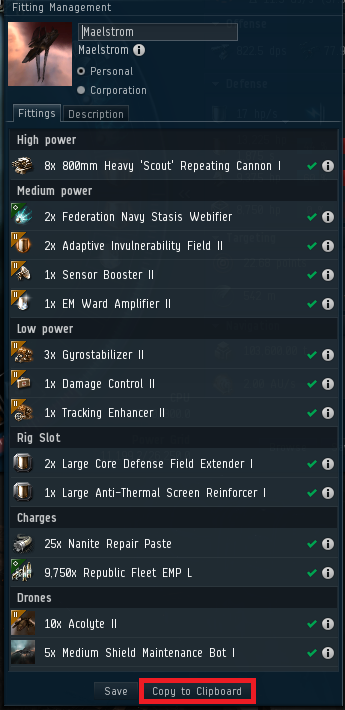
exportul se potrivește
pentru a exporta o potrivire, fie du-te Edit-> în clipboard sau apăsați Ctrl-C, și selectați formatul preferat. Formatul EFT este cel mai utilizat și poate fi importat în EVE prin deschiderea ferestrei de montare în joc, făcând clic pe Răsfoire și făcând clic pe ‘Import din Clipboard’. Formatul EFT este frecvent utilizat pe forumuri și pentru a importa se potrivește pentru o varietate de programe 3rd party.




